
iPhone'da Engellenen Mesajlar Nasıl Görülür? Bilmeniz Gerekenler

Hepimiz böyle anlar yaşadık: anlık bir dürtüyle veya dikkatli bir değerlendirmeden sonra, iPhone'larımızda birinin mesajlarını engellemeyi seçtik. Bunun nedeni rahatsız edilmek istemememiz veya gereksiz çatışmalardan kaçınmak olabilir. Ancak zaman geçtikçe merak, engelleme süresi boyunca kaçırdığımız şeylere göz atmamızı sağlayabilir. Bu noktada bir soru ortaya çıkar: iPhone'da engellenen mesajlar nasıl görüntülenir? Bu yalnızca teknik bir zorluk değil, aynı zamanda gizlilik ve iletişim hakları arasındaki dengeyi de yansıtır.
Bu makale, bunu başarmanın mümkün olup olmadığını ele alacaktır. ( Android kullanıcıları şuraya gidebilir: Android engellenen mesajlar nasıl geri getirilir ?)
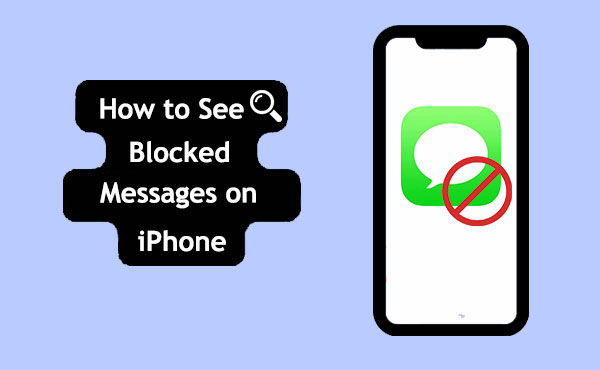
iPhone'da engellenen mesajların nasıl görüntüleneceğini tartışmadan önce bir soruyu açıklığa kavuşturmak önemlidir: iPhone'da engellenen mesajları görmenin bir yolu var mı?
Aslında, birini engellerseniz, mesajlarını almazsınız ve engellenen mesajları doğrudan görüntüleyemezsiniz. iOS aygıtlarındaki engelleme özelliği, kesintileri azaltmak ve kullanıcı gizliliğini korumak için belirli kişilerden gelen bildirimleri ve mesajları engellemek üzere tasarlanmıştır. Bu nedenle, genel olarak, iPhone'da engellenen mesajları doğrudan görüntüleyemezsiniz.
iPhone'da engellenen mesajları nasıl görüntülersiniz? Bunu yapamasanız da iPhone'unuzda engellemeyi kaldırabilirsiniz. iPhone'da mesaj engellemelerini kaldırmak çok basittir. Sadece şu adımları izleyin:
Adım 1. iPhone'unuzda "Ayarlar" uygulamasını açın.
Adım 2. "Telefon"a gidin ve ardından "Çağrı Engelleme ve Tanımlama"yı seçin.
Adım 3. iPhone'unuzda engellediğiniz tüm telefon numaralarının bir listesi karşınıza çıkacak.
Adım 4. Engellemesini kaldırmak istediğiniz numaranın üzerine gelip sola kaydırın ve ardından "Engellemeyi kaldır"a dokunun.
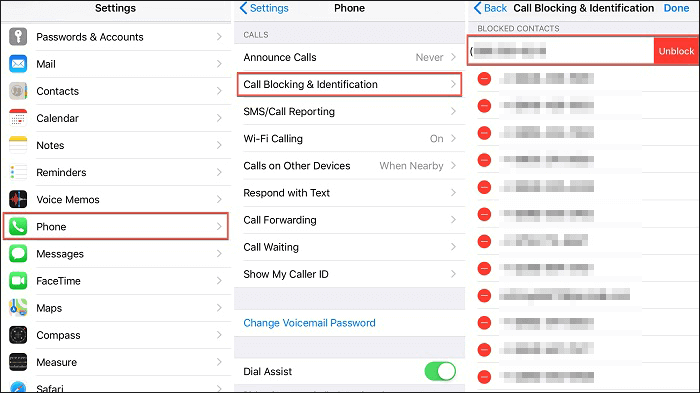
Bu basit adımları izleyerek iPhone'unuzdaki belirli kişilerden gelen mesajların engelini kaldırabilirsiniz.
Birini engellerseniz, engellenen mesajları göremezsiniz. Engellenen mesajları doğrudan geri alamazken, engellenmeden önce birisi tarafından silinen mesajları kurtarabilirsiniz.
Coolmuster iPhone Data Recovery silinen mesajlar da dahil olmak üzere, yedeğiniz olsun veya olmasın iPhone'unuzdan çeşitli veri türlerini kurtarmanıza yardımcı olabilecek profesyonel bir iPhone veri kurtarma yazılımıdır .
Coolmuster iPhone Data Recovery temel özellikleri:
iPhone Veri Kurtarma'yı kullanarak iPhone'dan mesajların nasıl kurtarılacağı aşağıda açıklanmıştır:
01 Öncelikle bu yazılımı bilgisayarınıza indirin ve kurun. Ardından, iPhone'unuzu bir USB kablosu kullanarak bilgisayara bağlayın. Bağlantı sırasında, cihazlarınız arasında güvenli bir bağlantı kurmak için istendiğinde "Güven"e dokunun.

02 Cihazlarınızı başarıyla bağladıktan sonra, bu yazılımın arayüzüne gidin. "Mesajlar" seçeneğini seçin ve "Taramayı Başlat"a tıklayarak devam edin.

03 Tarama işlemi tamamlandıktan sonra, ekranın sol tarafında bulunan "Mesajlar" sekmesine erişin. Burada hem silinmiş hem de mevcut mesajlara göz atabilirsiniz. Kurtarmak istediğiniz belirli öğeleri seçin ve ardından bunları bilgisayarınıza geri almak için "Bilgisayara Kurtar" düğmesine tıklamanız yeterlidir.

Daha önce iTunes üzerinden iPhone'unuzu yedeklediyseniz, silinen mesajları bu yedeklemeyi geri yükleyerek geri alabilirsiniz. İşte nasıl yapacağınız:
Adım 1. iTunes’u açın ve iPhone’unuzu bilgisayarınıza bağlayın.
Adım 2. iTunes'un sol üst köşesinde bulunan cihaz simgesine tıklayın.
Adım 3. "Özet" seçeneğini seçin ve ardından "Yedeklemeyi Geri Yükle"yi seçin.

Benzer şekilde, daha önce iPhone verilerinizi iCloud'a yedeklediyseniz , aşağıdaki adımları kullanarak iCloud yedeklemesinden mesajlarınızı da kurtarabilirsiniz:
Adım 1. "Ayarlar" > "Genel" > "Sıfırla" > "Tüm İçerikleri ve Ayarları Sil"e gidin. Bu, iPhone'unuzdaki tüm verileri silecektir.

Adım 2. Sildikten sonra iPhone'unuz yeniden başlayacaktır. "Uygulamalar ve Veriler" ekranına ulaşana kadar Kurulum Yardımcısı istemlerini izleyin.
Adım 3. "Uygulamalar ve Veriler" ekranında "iCloud Yedeklemesinden Geri Yükle" seçeneğini seçin.
Adım 4. Apple kimliğiniz ve parolanızla iCloud'da oturum açın.
Adım 5. Mesajları kurtarmak istediğiniz ilgili yedeklemeyi seçin. Kurtarmak istediğiniz mesajları içeren bir yedekleme seçtiğinizden emin olun.

Not: Mesajlarınızı iCloud veya iTunes yedeklemesinden geri yüklemek yalnızca tüm yedeklemenin geri yüklenmesine izin verir, bu da işlem sırasında geçerli verileri siler. Ayrıca, oradaki belirli mesajları göremezsiniz.
iPhone'da engellenen mesajların nasıl kontrol edileceğine dair sık sorulan sorulardan bazıları şunlardır:
S1. iPhone'da engellenen numaralardan gelen mesajlar nasıl görüntülenir?
Ne yazık ki, iPhone'da engellenen mesajları görüntülemek mümkün değildir. iPhone'unuzda bir kişiyi engellediğinizde, amaç o belirli kişiden gereksiz iletişimi engellemektir. Engellenen mesajları görüntülemek istiyorsanız, kişinin engellemesini kaldırmanız ve mesajları yeniden göndermesini istemeniz gerekir.
S2. iPhone'un kilidini açtıktan sonra engellenen mesajları hala görebilir misiniz?
Hayır, yapamazsınız. Kişiden, engellenen süre boyunca gönderilen tüm mesajları yeniden göndermesini istemelisiniz. iPhone'da bir kişiyi engellediğinizde, onlardan hiçbir çağrı veya mesaj almayacaksınız, dolayısıyla daha önce engellenen mesajları görüntüleyemezsiniz.
S3. iPhone'da engellenen mesajlar nereye gider?
Hiçbir yerde. Bunlar asla indirilmez, bu yüzden Mesajlar'da birinin engellemesini kaldırdıktan sonra bile bunların kopyalarına sahip olamazsınız.
S4. iPhone'da engellenen mesajları kurtarabilir miyim?
Hayır, şu anda iPhone'da engellenen mesajları geri almak için etkili bir yöntem yok. Ancak, bir kişiyi engellemeden önce veya sonra silinen mesajları kurtarmanız gerekiyorsa, bu makalenin 3. Bölümüne başvurabilirsiniz.
iPhone'da engellenen mesajları bulmanın tüm yolları bunlar. Engellenen mesajları doğrudan görüntüleyemeseniz de, iPhone'unuzdaki mesajların engellemesini kaldırabilir ve engellenmeden önceki mesajları alabilirsiniz. iPhone'unuzdaki mesajları kurtarmanız gerekiyorsa, Coolmuster iPhone Data Recovery önerilen bir araçtır. Mevcut verileri etkilemeden seçici veri kurtarmaya olanak tanır. Bir deneyin; sonuçlara hoş bir şekilde şaşırabilirsiniz.
İlgili Makaleler:
2025'te iPhone Metin Mesajlarının Kaybolması Sorunu Nasıl Düzeltilir? [11 Düzeltme]
Snapchat Mesajları iPhone'da Dört Sorunsuz Yolla Nasıl Kurtarılır?
iPhone 15/16 Yedeklemeden Verimli Şekilde Nasıl Geri Yüklenir? [4 Teknik]
iPhone Fabrika Ayarlarına Sıfırlandıktan Sonra Veriler Nasıl Kurtarılır? 3 Yolla Çözüldü





